
MS tembung kira-kira padha fokus ing panggunaan profesional lan pribadi. Ing wektu sing padha, wakil kaloro klompok pangguna asring diadhepi kesulitan tartamtu ing program iki. Salah sawijine kudu ditulis ing ndhuwur baris, tanpa ngetrapake teks sing ora cocog.
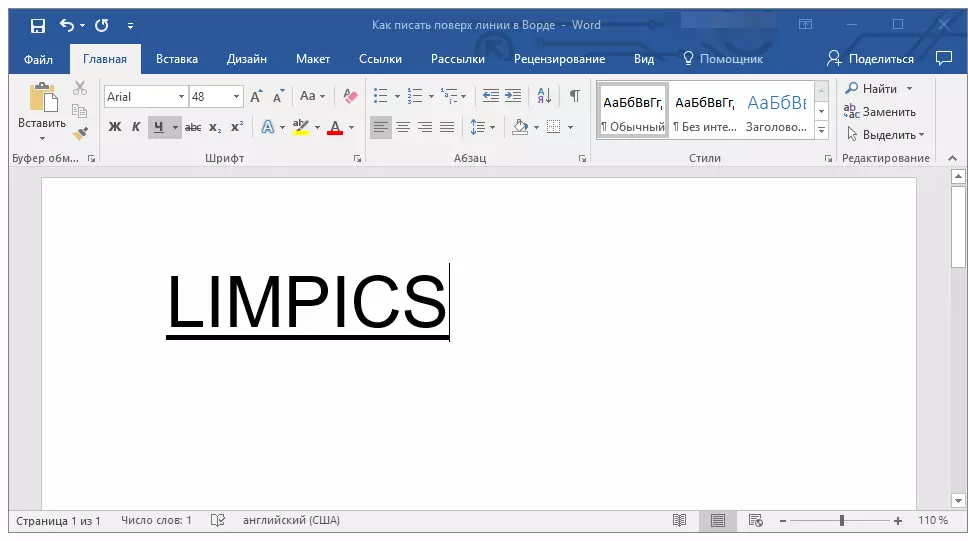
Piwulang: Cara nggawe teks sing digaris ngisor ing tembung kasebut
Utamane nyata kudu nulis teks ing ndhuwur baris kanggo formulir lan dokumen cithakan liyane sing digawe utawa ana. Bisa dadi larik kanggo tandha, tanggal, posisi, jeneng lan akeh data liyane. Ing wektu sing padha, umume saka formulir sing digawe dening Input sing wis digawe kanggo input adoh saka mesthi digawe kanthi bener, kenapa baris kanggo teks bisa diisi. Ing artikel iki, kita bakal ngomong babagan carane ing Word iku bener kanggo nulis ing ndhuwur baris.
Kita wis ngomong babagan macem-macem cara, kanthi bantuan sing bisa ditambahake senar utawa senar menyang tembung kasebut. Kita saestu nyaranake wong-wong sing duwe artikel ing topik sing diwenehake, mesthine yen sampeyan bakal nemokake solusi saka tugas sampeyan.

Piwulang: Cara nggawe senar ing tembung
Cathetan: Penting kanggo ngerti manawa cara nggawe garis, ing ndhuwur utawa ing ndhuwur sing bisa ditulis, gumantung saka jinis teks apa, apa tujuan sing pengin diselehake ing ndhuwur. Ing kasus apa wae, ing artikel iki kita bakal nimbang kabeh cara sing bisa.
Nambah baris kanggo teken
Cukup asring, kudu nulis ing ndhuwur baris kedadeyan yen sampeyan kudu nambah tandha utawa baris menyang dokumen kasebut. Kita wis nimbang topik iki kanthi rinci, dadi yen sampeyan kudu nindakake tugas iki, sampeyan bisa ngerti kanthi cara kanggo ngrampungake ing ngisor iki.

Piwulang: Cara masang tandha ing tembung
Nggawe Garis Kanggo Formulir lan Dokumen Bisnis liyane
Sing kudu ditulis ing ndhuwur baris sing paling cocog kanggo bentuk lan dokumen liyane jinis iki. Paling ora rong cara sing bisa ditambahake garis horisontal lan pasang teks sing dibutuhake langsung ing ndhuwur. Babagan saben metode kasebut.Baris aplikasi kanggo paragraf
Cara iki utamane trep kanggo kasus kasebut nalika sampeyan kudu nambah prasasti liwat garis sing padhet.
1. Instal pointer kursor ing papan dokumen ing ngendi sampeyan kudu nambah baris.

2. Ing tab "Utama" Ing klompok "Paragraf" Klik ing tombol "Watesan" lan pilih parameter ing menu gulung "Wates lan diwutahake".

3. Ing jendhela sing mbukak ing tab "Watesan" Pilih gaya LINE sing cocog ing bagean kasebut "Jinis".

Cathetan: Ing Bab "Jinis" Sampeyan uga bisa milih warna lan jembaré garis.
4. Ing bagean kasebut "Sampel" Pilih template sing dituduhake ngisor.

Cathetan: Priksa manawa ing bagean kasebut "Aplikasi menyang" Setel parameter "Kanggo paragraf".
5. Klik "OK" Garis horisontal bakal ditambahake ing lokasi sing dipilih, ing sisih ndhuwur sing bisa nulis teks.

Kurangé cara iki yaiku yen garis kasebut bakal ngrebut senar kabeh, saka kiwa menyang sisih tengen sisih tengen. Yen metode iki ora cocog kanggo sampeyan, kita bakal menyang sabanjure.
Aplikasi tabel kanthi wates sing ora katon
Kita nulis akeh babagan nggarap tabel ing tembung MS, kalebu babagan ndhelikake / nampilake wates sel. Bener, iku keterampilan iki lan bakal mbantu kita nggawe garis sing cocog kanggo blanks lan jumlah, ing ndhuwur sing bisa ditulis.
Dadi, kita kudu nggawe tabel prasaja kanthi wates kiwa, kiwa lan ndhuwur, nanging katon ngisor. Ing wektu sing padha, wates ngisor bakal katon mung ing papan kasebut (ing sel), sampeyan pengin nambah prasasti sajrone garis kasebut. Ing papan sing padha karo teks panjelasan, wates ora bakal ditampilake.
Piwulang: Cara nggawe meja ing tembung kasebut
PENTING: Sadurunge nggawe meja, ngetung pirang-pirang larik lan kolom kudu ana ing njero. Conto kita bakal mbantu sampeyan.
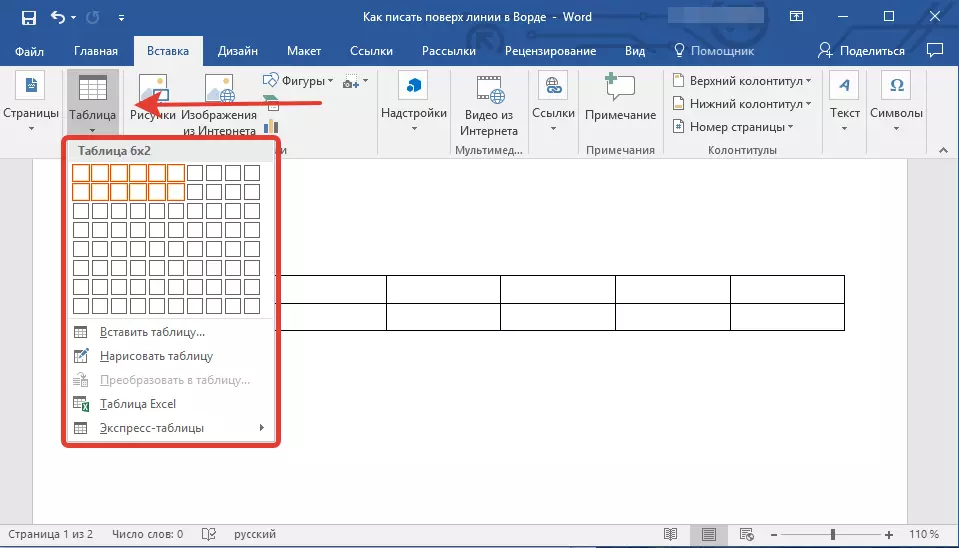
Ketik teks panjelasan ing sel sing dipengini, sing padha sampeyan kudu nulis ing ndhuwur baris, sampeyan bisa ninggalake kosong ing tahap iki.

Saran: Yen jembar utawa dhuwur kolom utawa larik ing meja bakal ganti sajrone nulis teks, tututi langkah-langkah iki:
- Klik-tengen ing Plus, sing ana ing sudhut kiwa ndhuwur meja;
- Pilih "Sambungake ambane kolom" utawa "Nyempurnakake dhuwur saka senar" , gumantung karo apa sing sampeyan butuhake.
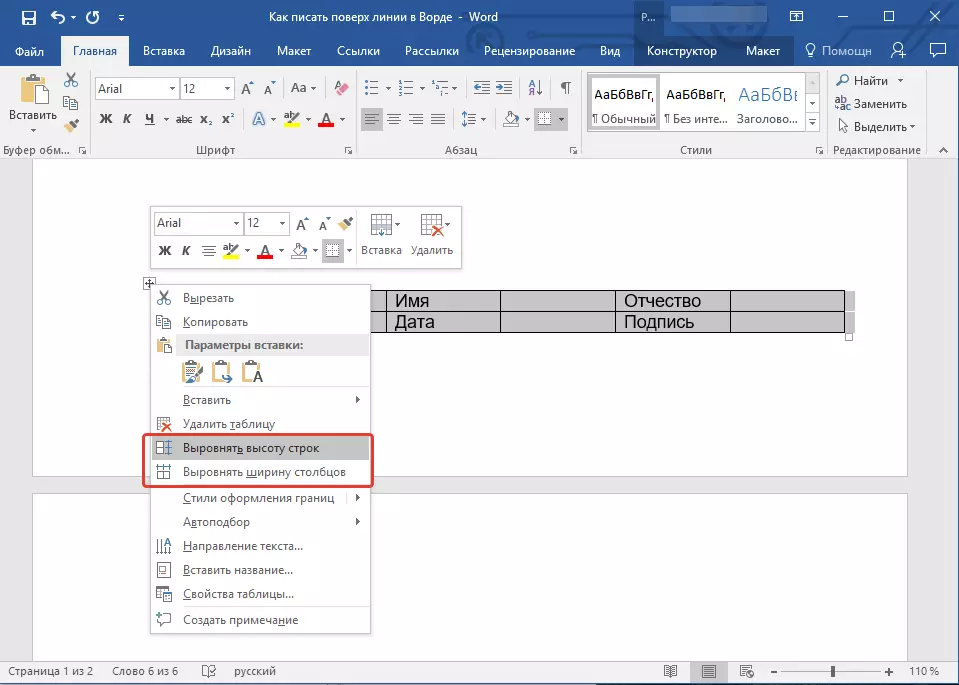
Saiki sampeyan kudu mlaku kanthi gantian ing saben sel lan ndhelikake kabeh wates (teks panjelasan) utawa tinggalake wates ngisor (Panggonan kanggo teks ").
Piwulang: Cara ndhelikake wates Tabel ing Word
Kanggo saben sel individu, tututi langkah-langkah iki:
1. Pilih sel kanthi mouse kanthi ngeklik wates kiwa.

2. Klik tombol "Watesan" Dumunung ing grup "Paragraf" Ing panel trabasan.

3. Ing menu gulung mudhun tombol iki, pilih parameter sing cocog:
- Ora ana wates;
- Tapel wates ndhuwur (godhong sing katon ngisor).

Cathetan: Ing rong sel pungkasan ing meja (tengen ekstrem), sampeyan kudu mateni parameter kasebut "Watesan sisih tengen".
4. Akibaté, nalika sampeyan mlaku liwat kabeh sel, sampeyan bakal duwe wangun sing apik kanggo bentuk sing bisa disimpen minangka template. Yen sampeyan ngisi wong utawa pangguna liyane, garis sing digawe ora bakal shift.

Piwulang: Cara nggawe pola ing tembung kasebut
Kanggo nggunakake panggunaan sing luwih akeh digawe karo garis, sampeyan bisa ngaktifake tampilan kothak:
- Klik tombol "tapel wates";
- Pilih pilihan "Tampilan Mesh".

Cathetan: Grid iki ora ditampilake.

Garis nggambar
Ana metode liya sing bisa ditambahake baris horisontal menyang dokumen teks lan nulis ing ndhuwur. Kanggo nindakake iki, gunakake alat saka tab "Pasang", yaiku tombol "tokoh", ing menu sing bisa milih garis sing cocog. Kanthi luwih rinci babagan carane nindakake iki, sampeyan bisa sinau saka artikel kita.

Piwulang: Carane nggambar garis ing tembung
- Saran: Kanggo nggambar garis tingkat kanthi horisontal nalika nahan tombol Shift.
Kauntungan saka metode iki yaiku kanthi bantuan sampeyan bisa nggunakake garis liwat teks sing wis ana, ing papan apa wae sing ana sembarang dokumen kasebut, nyetel dimensi lan katon dimensi. Kekurangan garis sing digambar tangan yaiku ora bisa mlebu kanthi harmoni ing dokumen kasebut.
Ngilangi Garis
Yen ana sebab, sampeyan kudu ngilangi garis ing dokumen kasebut, nggawe sampeyan bakal mbantu sampeyan pandhuan kita.
Piwulang: Cara Copot Garis ing Sabda
Iki bisa rampung kanthi aman, amarga ing artikel iki kita nyawang kabeh cara sing bisa ditulis ing ndhuwur baris utawa nggawe area ing dokumen kasebut, ing ndhuwur sing bakal ditindakake ditambahake, nanging ing ngarep.
